win7如何设置虚拟内存
来源:Win7之家
时间:2023-08-14 12:54:21 438浏览 收藏
学习文章要努力,但是不要急!今天的这篇文章《win7如何设置虚拟内存》将会介绍到等等知识点,如果你想深入学习文章,可以关注我!我会持续更新相关文章的,希望对大家都能有所帮助!
使用虚拟存储器会提高win7系统在某些大型软件上的体验。近日有不少小伙伴来问小编如何设置虚拟内存,有没有win7最佳虚拟内存设置方法,下面小编分享一下win7的虚拟内存设置教程,一起来看看吧!
1.在win7系统桌面上,鼠标右键,选择属性,进入,点击高级系统设置,如下图所示:
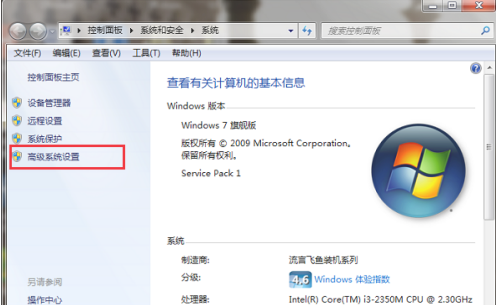
2.进入Systemproperties高级界面后,点击性能下面的设置,如下图所示:
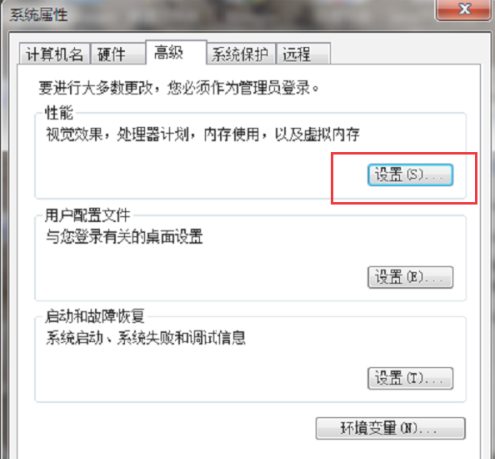
3.进入性能选项后,按下图的“高级”按钮:
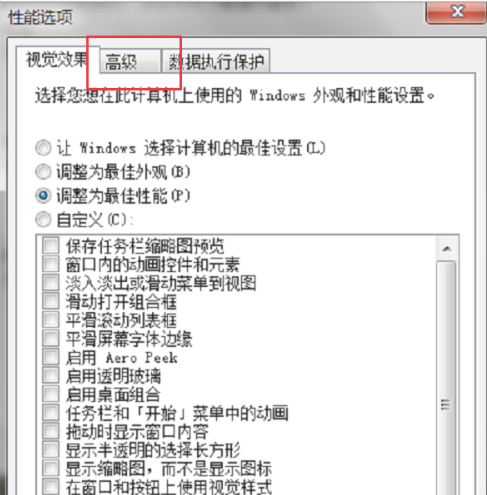
4.进入性能选项高级界面后,点击虚拟内存下面的更改,如下图所示:
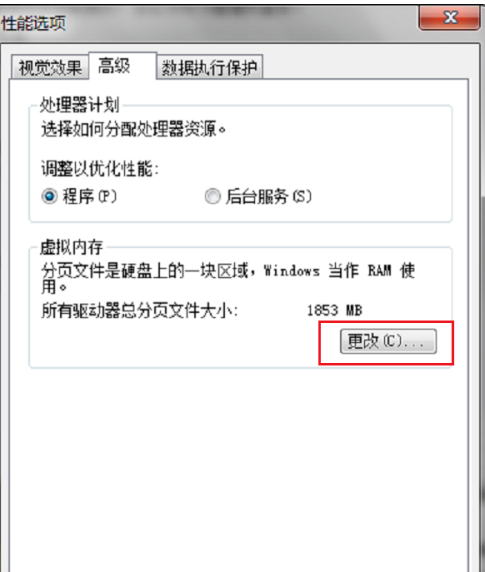
5.进入虚拟存储器设置界面后,选择自定义大小,通常最好是运行内存的1.5倍,最初的大小和最大值都是1.5倍,这里计算机运行的内存是2GB,虚拟内存则是3072MB,1GB=如下所示的1024MB:
6.如果不知道计算机的运行内存,可以在计算机属性中查看运行内存大小,在控制面板上查看系统与安全,点击系统,如下图所示:
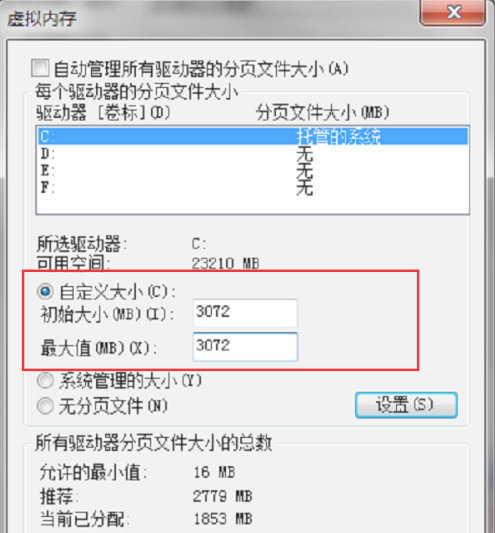
所以以上就是如何设置win7虚拟内存最好的全部内容了,希望以上内容对你有帮助!
文中关于win设置虚拟内存,win虚拟内存调整,win虚拟内存配置的知识介绍,希望对你的学习有所帮助!若是受益匪浅,那就动动鼠标收藏这篇《win7如何设置虚拟内存》文章吧,也可关注golang学习网公众号了解相关技术文章。
声明:本文转载于:Win7之家 如有侵犯,请联系study_golang@163.com删除
相关阅读
更多>
-
501 收藏
-
501 收藏
-
501 收藏
-
501 收藏
-
501 收藏
最新阅读
更多>
-
414 收藏
-
219 收藏
-
111 收藏
-
130 收藏
-
491 收藏
-
320 收藏
-
403 收藏
-
461 收藏
-
265 收藏
-
210 收藏
-
182 收藏
-
465 收藏
课程推荐
更多>
-

- 前端进阶之JavaScript设计模式
- 设计模式是开发人员在软件开发过程中面临一般问题时的解决方案,代表了最佳的实践。本课程的主打内容包括JS常见设计模式以及具体应用场景,打造一站式知识长龙服务,适合有JS基础的同学学习。
- 立即学习 543次学习
-

- GO语言核心编程课程
- 本课程采用真实案例,全面具体可落地,从理论到实践,一步一步将GO核心编程技术、编程思想、底层实现融会贯通,使学习者贴近时代脉搏,做IT互联网时代的弄潮儿。
- 立即学习 516次学习
-

- 简单聊聊mysql8与网络通信
- 如有问题加微信:Le-studyg;在课程中,我们将首先介绍MySQL8的新特性,包括性能优化、安全增强、新数据类型等,帮助学生快速熟悉MySQL8的最新功能。接着,我们将深入解析MySQL的网络通信机制,包括协议、连接管理、数据传输等,让
- 立即学习 500次学习
-

- JavaScript正则表达式基础与实战
- 在任何一门编程语言中,正则表达式,都是一项重要的知识,它提供了高效的字符串匹配与捕获机制,可以极大的简化程序设计。
- 立即学习 487次学习
-

- 从零制作响应式网站—Grid布局
- 本系列教程将展示从零制作一个假想的网络科技公司官网,分为导航,轮播,关于我们,成功案例,服务流程,团队介绍,数据部分,公司动态,底部信息等内容区块。网站整体采用CSSGrid布局,支持响应式,有流畅过渡和展现动画。
- 立即学习 485次学习
